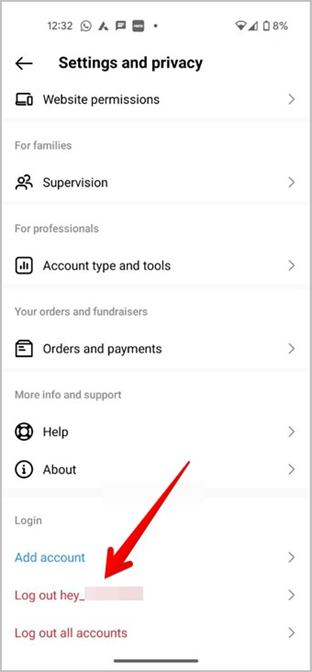-
![]()
Jacinta
"Obrigada por ler meus artigos. Espero que meus artigos possam ajudá-lo a resolver seus problemas de forma fácil e eficaz."…Leia mais -
![]()
Rita
"Espero que minha experiência com tecnologia possa ajudá-lo a resolver a maioria dos problemas do seu Windows, Mac e smartphone."…Leia mais -
![]()
Leonardo
"Obrigado por ler meus artigos, queridos leitores. Sempre me dá uma grande sensação de realização quando meus escritos realmente ajudam. Espero que gostem de sua estadia no EaseUS e tenham um bom dia."…Leia mais
Índice da Página
0 Visualizações
Se você é um gamer que gosta de transmitir o gameplay perfeito ou um professor com muitas videoaulas, talvez conheça o OBS Studio. Este programa gratuito e de código aberto é usado para gravação de vídeo e transmissão ao vivo. O software é amplamente utilizado para streamers Twitch, Mixer, YouTube Gaming e Facebook Live.
No entanto, é um pouco complicado para iniciantes usarem uma interface de usuário complexa. Felizmente, existem muitas alternativas ao OBS com as quais você pode contar. Esta postagem mostra uma lista das 10 melhores alternativas gratuitas para OBS Studio. Você também pode verificar primeiro o padrão de escolha de uma alternativa ao OBS qualificada.
01
Alternativas OBS Studio para Windows:
02
Alternativas ao OBS Studio para Mac:
03
Alternativas ao OBS para Linux:
Alternativas OBS Studio para Windows
Vejamos agora as alternativas ao OBS Studio mais recomendadas para usuários do Windows.
Top 1. EaseUS RecExperts [HOT]
Compatibilidade: Windows 11/10/8.1/8/7 (32 bits e 64 bits) e macOS 10.13 ou posterior
Com uma interface de usuário simples e intuitiva, EaseUS RecExperts é uma alternativa gratuita ao OBS e fácil de usar. Assim como o OBS, este software permite capturar sua tela de maneira flexível, incluindo tela inteira, parte da tela, etc. Além disso, é um excelente gravador de áudio que suporta gravação de áudio em PCs ou microfones com simples cliques.
Melhor que o OBS, este software de gravação de tela também oferece um aparador, o que significa que você pode modificar facilmente seus arquivos gravados neste software de gravação de tela.
Prós:
- Permitir que a gravação programada inicie/pare a captura a qualquer momento
- Capture tela, webcam, áudio e até mesmo jogabilidade com alta qualidade
- Exporte gravações em mais de 10 formatos
- Oferece ferramentas de edição integradas
- Capture qualquer coisa na sua tela sem atraso
Contras:
- Não pode ser usado em telefones celulares atualmente
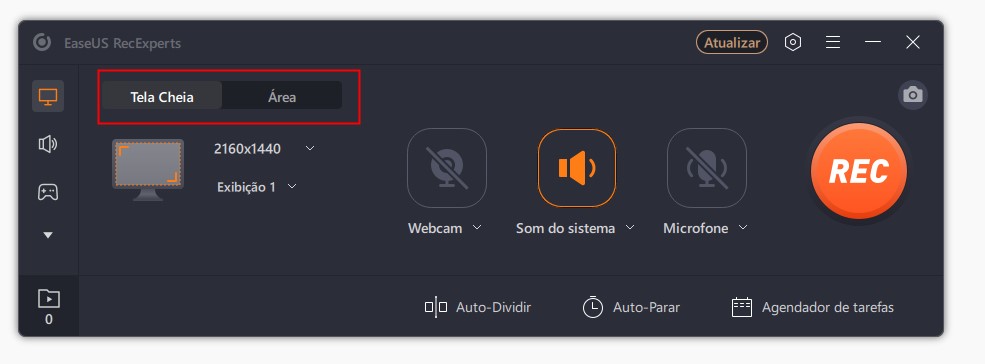
Top 2. Atomi Active Presenter 6
Compatibilidade: Windows 11/10/8.1, 64 bits
É um gravador de tela para Windows 10 em grande escala e software de criação de tutoriais como o OBS. O software foi projetado principalmente para e-learning e criação de cursos, mas qualquer pessoa pode usá-lo para gravação de tela e fins semelhantes com seus recursos.
Assim que a gravação estiver concluída, você pode desfocar, acelerar ou cortar suas gravações com as ferramentas integradas. Por fim, o programa similar ao OBS Studio permite exportar arquivos gravados em diversos formatos, incluindo MP4, FLAV, MKV, etc.
Prós:
- Grave vídeos de duração ilimitada
- Edite vídeos com corte, aumento/diminuição de velocidade, desfoque e ajuste de volume
- Recursos completos de anotação Exporte para os formatos MP4, FLV, WebM, AVI, WMV e MKV
Contras:
- A exportação para HTML5 está disponível apenas na edição profissional
- Faça upload de gravações para o YouTube ou outros sites de hospedagem de vídeo
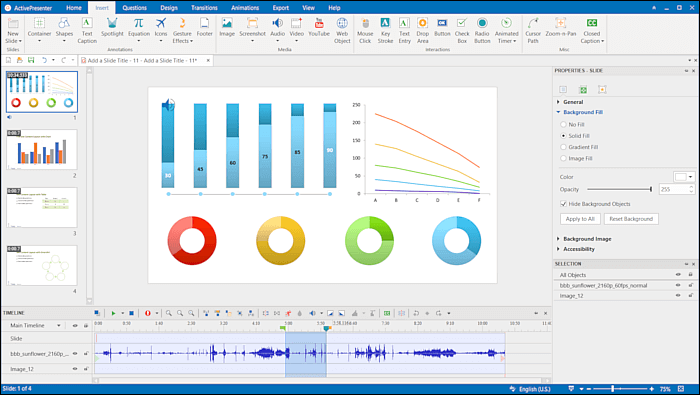
Top 3. Xsplit Broadcaster and Gamecaster
Compatibilidade: Windows 11/10, 64 bits
Xsplit suporta dois softwares diferentes - Broadcaster e Gamecaster. A ferramenta Broadcaster é um gravador de transmissão ao vivo semelhante ao OBS, para que você possa personalizar a tela da sua área de trabalho com sobreposições e adicionar diferentes fontes de áudio e vídeo (incluindo placas de som).
E o Xsplit Gamecaster é um software de streaming como o OBS, que permite iniciar a transmissão ou gravação ao vivo. Você pode ajustar todas as configurações de codificação necessárias. A interface (HUD de controle de transmissão no jogo) permite que você trabalhe diretamente dentro do seu jogo favorito, para que você possa iniciar e parar sua transmissão e interagir com o chat.
Prós:
- Centenas de temas totalmente personalizáveis para você escolher
- Editor intuitivo poderoso e fácil de usar
- Permite que você veja todos os seus eventos de transmissão para novos seguidores e assinantes
- Armazene todos os seus temas na nuvem
Contras:
- Coloque uma marca d'água em arquivos de resolução mais alta
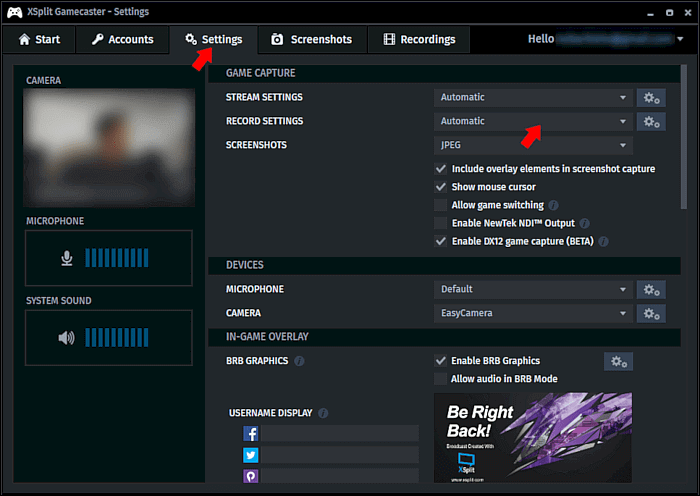
Top 4. IceCream Screen Recorder
Compatibilidade: Windows 11/10/8.1/8/7
Esta alternativa de gravador de tela rica em recursos ao OBS Studio ajuda a capturar vídeos e capturas de tela. Você pode gravar a tela do computador, o áudio do sistema e o microfone. Você também pode sobrepor sua webcam na tela durante a gravação.
Um recurso útil para criadores de clipes tutoriais é desenhar na tela durante a gravação. Você pode desenhar diferentes formas, setas ou até mesmo apagar uma forma criada.
Prós:
- A versão gratuita suporta recursos decentes, mas grava em 25 fps
- Várias opções de anotação
- Disponível para Windows e Mac
- O recurso Follow Mouse permite capturar um vídeo de pequena resolução em uma tela grande
Contras:
- Exporte apenas para formato WebM ou YouTube na versão gratuita
- Sem recursos de edição
- Nenhum uso comercial de vídeos na versão gratuita
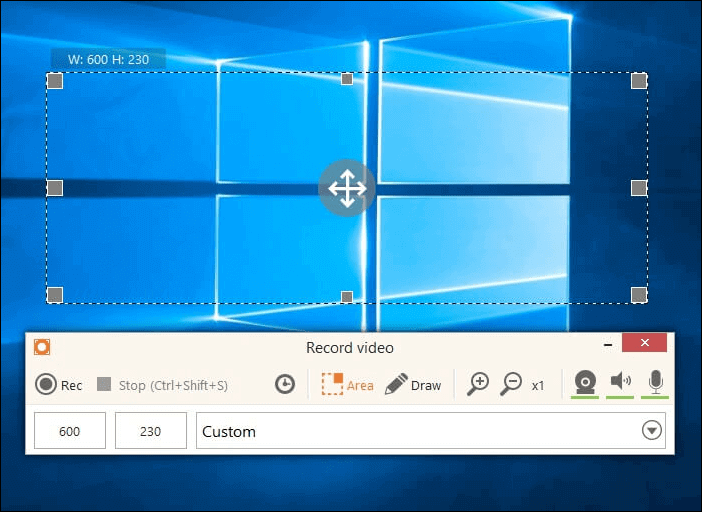
Top 5. Loom
Compatibilidade: Windows 10, 64 bits
É uma alternativa OBS simples e fácil de usar para Chromebook e Mac. Este software permite que você escolha diferentes estilos de gravação dependendo se você deseja sua voz, seu rosto ou ambos.
Além disso, esta alternativa OBS também é gravador de vídeo gratuito. Você pode compartilhar seus vídeos diretamente através do portal deles. A equipe de suporte é amigável e responde rapidamente. Existe uma versão Beta do Loom for Teams, e você pode reunir toda a equipe, gravando e colaborando em um espaço de trabalho compartilhado.
Prós:
- Permite que você salve dados de vídeo em tamanho grande fora do disco
- O painel contém as ferramentas necessárias para gerenciar os vídeos
- O teclado durante a gravação de vídeos é prático e você pode usar letras como atalhos
Contras:
- Poucas opções de edição no console do usuário
- Não há opção de excluir vídeos
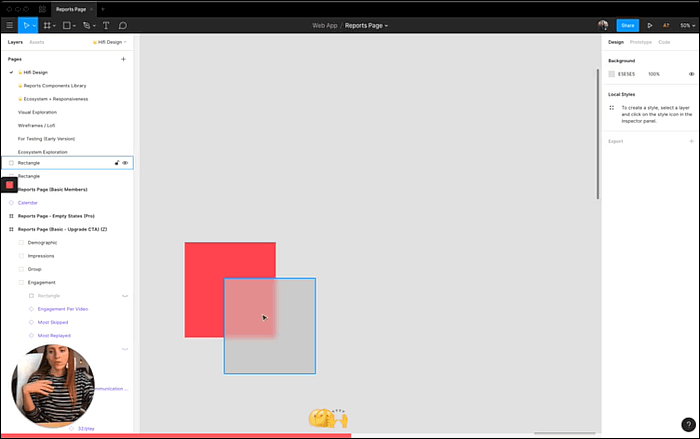
Alternativas OBS Studio para Mac
Aqui estão algumas alternativas viáveis ao OBS para usuários de Mac.
Top 6. Screencast-O-Matic
Compatibilidade: macOS 10.13 ou posterior
Outra alternativa ao OBS para Mac é o Screencast-O-Matic. Com sua ajuda, você pode capturar qualquer área da tela com a opção de adicionar narração do microfone e vídeo da webcam. Durante a gravação, você pode aprimorar seu vídeo adicionando texto, formas e imagens. Além disso, este software também permite criar animações divertidas e transições fluidas com facilidade.
Prós:
- Gratuito para usar e fácil de usar
- Upload com um clique para YouTube, Google Drive, Dropbox
- Um recurso integrado de fala para texto
- Uma ótima extensão do Chrome fácil de usar
Contras:
- Os vídeos têm marca d'água
- Apenas as versões premium pagas incluem ferramentas de edição
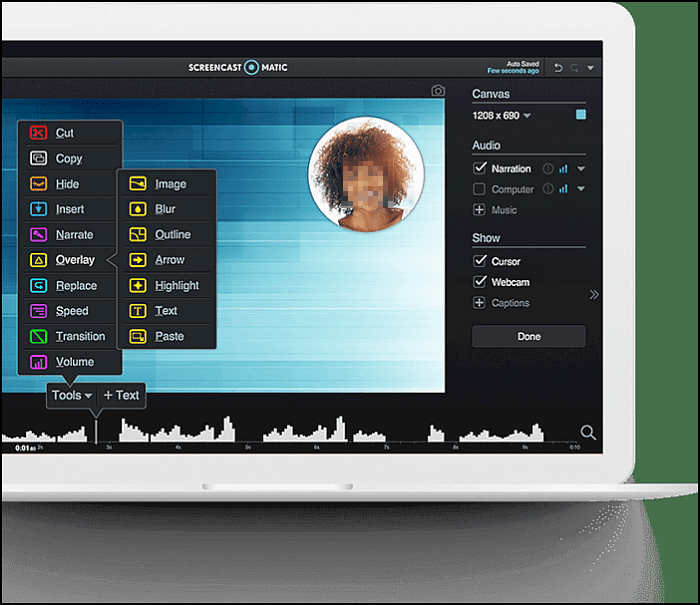
Top 7. Streamlabs OBS
Compatibilidade: macOS 10.15 e superior
Outra alternativa de OBS para Windows é Streamlabs OBS. Este gravador de vídeo rápido e gratuito que pode gravar vídeo no PC para iniciantes. Possui muitos recursos integrados, incluindo um grande número de temas gratuitos.
Os usuários com contas no Streamlabs podem importar diversas ferramentas diretamente do site da empresa. Além disso, esta alternativa ao OBS Studio reconhece seus apoiadores ao vivo com alertas totalmente personalizáveis. Ele suporta sobreposição dinâmica no jogo para monitores únicos, para que você possa ver eventos e conversar em uma tela.
Prós:
- Gratuito para usar software de streaming
- Economize recursos e configurações na nuvem
Contras
- Menos opções de codificação que OBS Studio
- Atualmente em beta, então você pode enfrentar alguns problemas
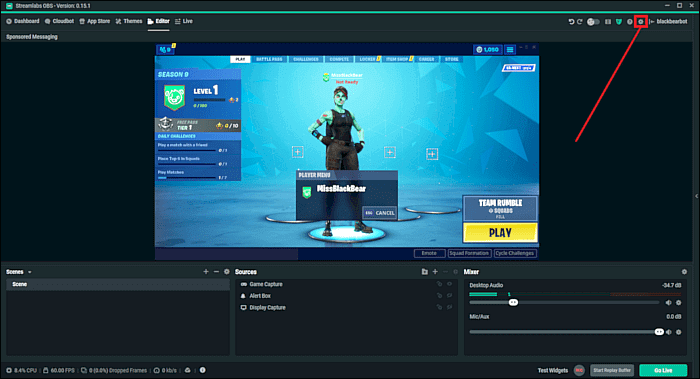
Top 8. Lightstream
Compatibilidade: macOS 11.0 ou posterior, chip Apple M1 ou posterior
Lightstream é um estúdio de transmissão simples baseado na web e alimentado pela nuvem. É um bom ponto de partida para novos jogadores.
Usando esta alternativa OBS online, você pode transmitir o que lhe interessa e facilmente convidar pessoas para sua transmissão. Além disso, este programa suporta muitos recursos como integrações de terceiros, imagens, videoclipes e muito mais.
Prós:
- Controle criativo total sobre o fluxo do usuário
- Acesso por qualquer navegador em um desktop ou laptop moderno
- Convide facilmente convidados remotos para o seu stream
- Controle remoto do seu stream por um navegador móvel
Contras:
- Lightstream mudou a política e agora oferece teste gratuito de uma semana
- A maioria dos streams são 720p
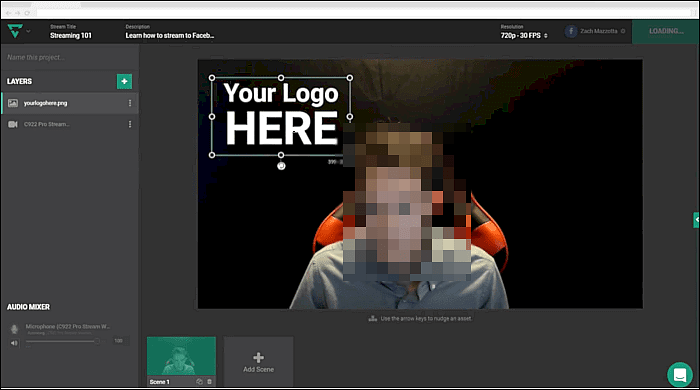
Top 9. OBS.Live
Compatibilidade: macOS 11 ou superior
Stream Elements criou um complemento para o aplicativo OBS. É fácil de configurar e versátil. Você precisa baixar, instalar e usar a página da Streamelements para criar suas cenas.
OBS.Live um monte de cenas prontas para você com o clique de um botão. Praticamente o OBS.Live pode fazer a mesma coisa, mas tem menos bugs e não há problema de latência.
Prós:
- Contém todas as informações do StreamElements em um só lugar
- Biblioteca de sobreposições e SuperThemes gratuitos para jogos específicos
- Sem bugs, problemas de latência/conexão
Contras:
- Às vezes, um widget pode não aparecer
- Não há tantos recursos de bônus avançados quanto Streamlabs OBS
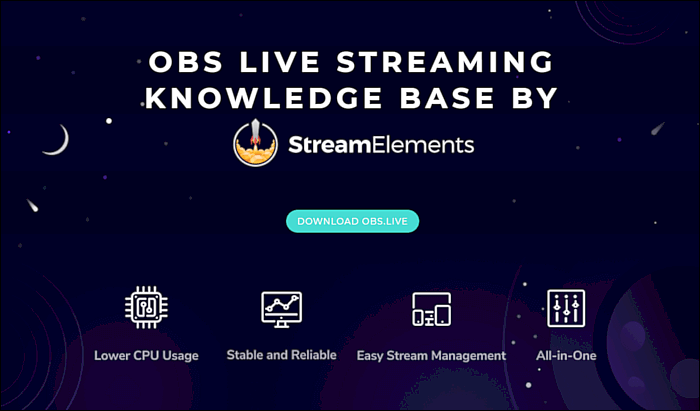
Top 10. Prism Live Studio
Compatibilidade: macOS 12.3 ou superior, apenas Apple Silicon
Prism Live Studio é um programa similar ao OBS Studio. Você pode usá-lo para transmitir em várias plataformas como Youtube, Twitch, Periscope simultaneamente. Você também pode gravar transmissões ao vivo do YouTube com etapas fáceis.
Além disso, permite adicionar máscaras AR, efeitos gráficos e arquivos de mídia aos seus streams e vídeos. A atualização mais recente v2.1.2 oferece muitos recursos fáceis de usar, incluindo desempenho aprimorado de efeitos de beleza, monitores 4K e muito mais.
Prós:
- Execute em múltiplas plataformas (Windows/macOS e iOS/Android)
- Mantenha-se pronto para a câmera com efeitos faciais, alimentados pela tecnologia de reconhecimento automático de rosto
- Desfrute da comunicação em tempo real com o público
- Adicione um pouco de música de fundo
Contras:
- Não há capacidade de transmitir 60 fps, já que a maioria dos jogos tem 60 fps
- Colocou marcas d'água no vídeo
- A última atualização funciona instável
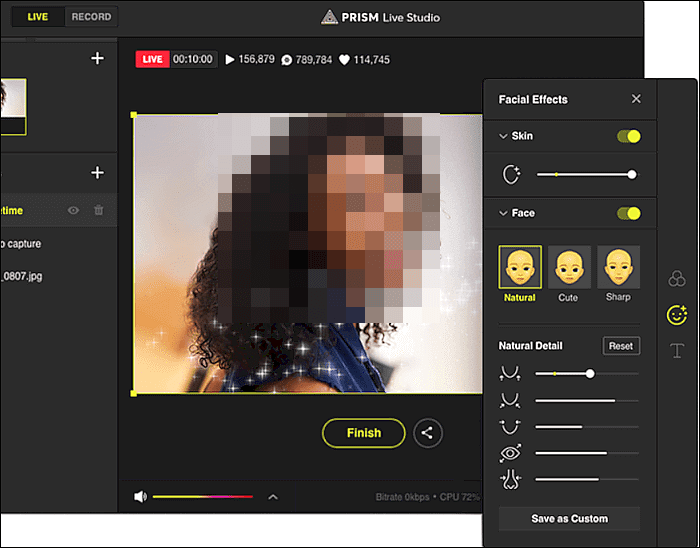
Alternativas ao OBS para Linux
Aqui, oferecemos duas alternativas ao OBS compatíveis com Linux.
Top 11. VLC Media Player
Compatibilidade: Linux
Assim como o OBS, o VLC também é um gravador de tela de código aberto e multiplataforma. É capaz de gravar um vídeo da sua área de trabalho com simples cliques. Além do mais, permite que os usuários personalizem a qualidade de saída, o formato e o caminho de salvamento conforme desejarem.
Como também é conhecido como reprodutor multimídia, você pode reproduzir suas gravações sem problemas. Você pode até alterar as configurações de reprodução de vídeo, se desejar. Resumindo, a gravação de tela com VLC é bastante simples. Confira mais informações sobre o assunto abaixo.
Prós:
- Grave a tela em formato de vídeo
- Reproduzir gravações após a captura
- Gerencie e compartilhe os vídeos facilmente
Contras :
- Oferece recursos básicos de gravação
- Não oferece função de gravação múltipla
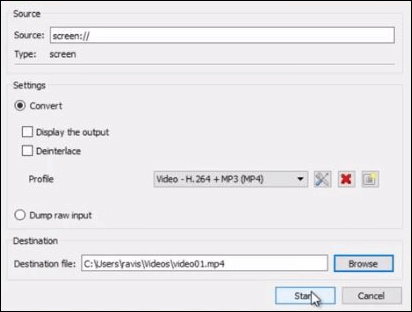
Top 12. SimpleScreenRecorder
Compatibilidade: Linux
Como o próprio nome indica, SimpleScreenRecorder é uma ferramenta de captura de tela fácil de usar para usuários Linux. Ele registra todas as atividades acontecendo na tela do seu dispositivo. Além disso, grava vídeos HD com cliques simples.
Assim como o OBS Studio, o SimpleScreenRecorder ajuda a capturar vídeos de streaming ao vivo ou de jogos. Após a gravação, você pode visualizar, pausar, retomar ou gerenciar os vídeos capturados como desejar. Depois, você pode salvá-los em suas pastas locais.
Prós:
- Ofereça uma interface de usuário fácil e intuitiva
- Personalize as configurações de gravação de tela
- Visualize as gravações antes de compartilhar
Contras :
- Não é compatível com versões anteriores ao Windows 10
- A função de gravação é limitada
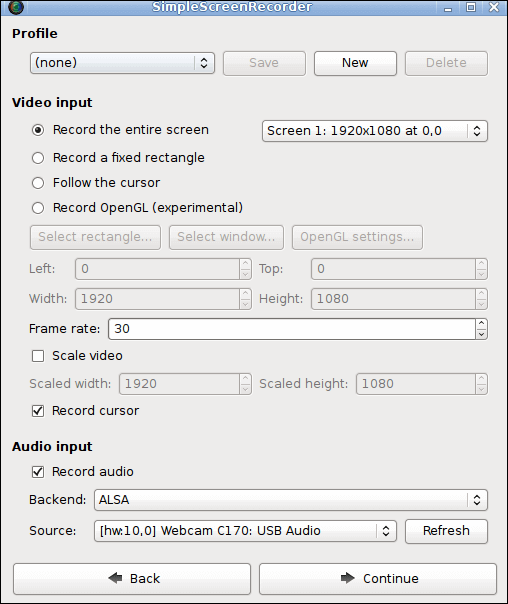
O que considerar ao escolher uma alternativa ao OBS
Aqui estão alguns recursos de uma boa alternativa ao OBS Studio. Verifique se sua escolha está certa.
- Função: OBS é uma ferramenta de streaming e uma ferramenta de gravação ao mesmo tempo. Quer seja transmissão ao vivo ou gravação de tela, ele completa a tarefa perfeitamente. Portanto, você pode encontrar um programa que possa transmitir e gravar conteúdo.
- Preço: por ser um programa de código aberto, o uso do OBS é totalmente gratuito. Todos podem usar todas as suas funções sem pagar. Você também pode encontrar uma ferramenta gratuita como substituto. Pelo menos, encontre aquele que seja econômico.
- Atendimento ao cliente: uma desvantagem do OBS é que não há atendimento ao cliente para solucionar os problemas que ocorrem ao utilizá-lo. Portanto, você poderá encontrar aquele que oferece atendimento ao cliente.
- Facilidade de uso: alguns novatos acham o OBS difícil de usar. Portanto, é melhor encontrar uma alternativa fácil de usar para OBS.
- Qualidade de saída: é melhor você encontrar um serviço de transmissão ao vivo ou um gravador de tela que ofereça conteúdo estável e de alta qualidade.
Conclusão
OBS Studio é um aplicativo popular entre jogadores, treinadores profissionais e streamers online. Existem muitos softwares alternativos ao OBS, e este guia fornece alguns conselhos sobre 12 dos softwares gratuitos mais apropriados. Alguns deles funcionam apenas em Windows ou macOS, e outros podem ser usados em PCs e dispositivos móveis.
Entre eles, o EaseUS RecExperts é a melhor alternativa ao OBS Studio, pois grava tela inteira e webcam ao mesmo tempo. Além disso, ele suporta vários formatos de vídeo e áudio para que você possa obter os arquivos necessários diretamente, sem conversão.
EaseUS RecExperts

um clique para gravar tudo na tela!
sem limite de tempo sem marca d’água
Iniciar a Gravação